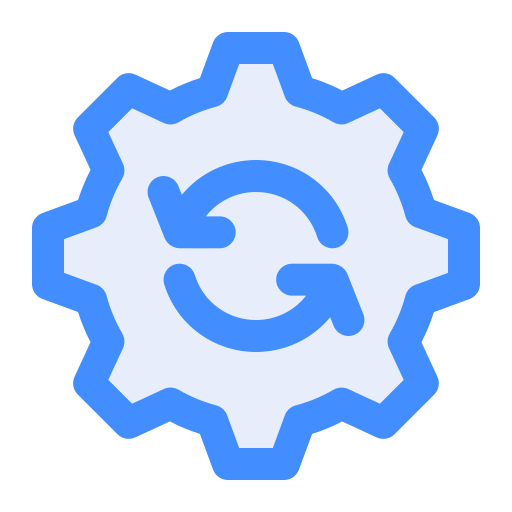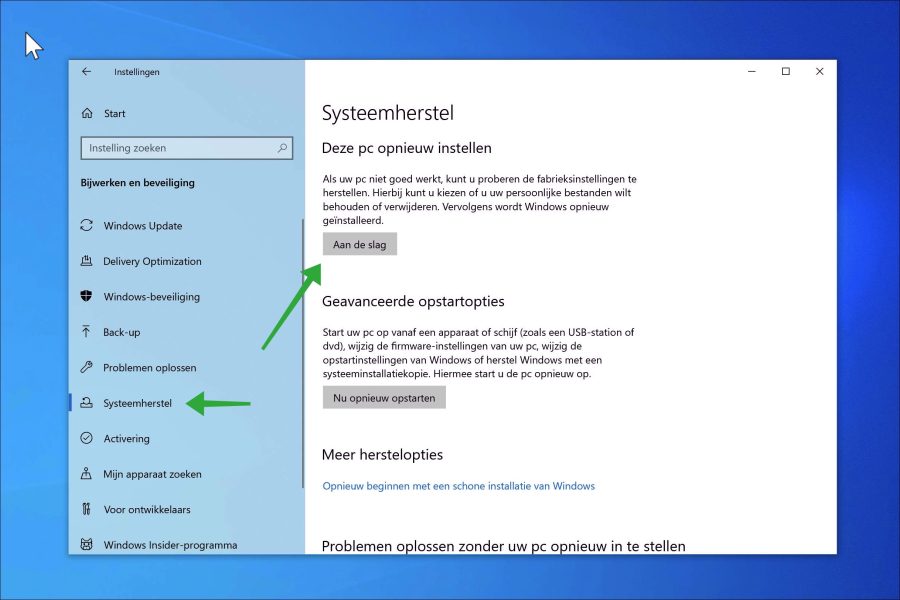En algún momento puedes experimentar problemas con Windows 10. Reinstalar es algo que consideras, pero que no vas a hacer. Para resolver este problema, puede restablecer Windows 10 a la configuración de fábrica.
Si vas a restaurar Windows 10 a la configuración de fábrica, realizarás un reinicio en Windows. Puede optar por conservar o eliminar archivos personales.
Restablecer Windows 10 a la configuración de fábrica es una característica estándar en Windows 10 que puede encontrar en la configuración. Esta función se encontraba anteriormente en Windows 8 y desde entonces también está presente en Windows 10.
En este momento Windows 11 el último sistema operativo de Microsoft. Sin embargo, muchas personas todavía trabajan con Windows 10. Por lo tanto, aquí se explica cómo resolver problemas en Windows 10 restableciendo la configuración de fábrica.
Restaurar Windows 10 a la configuración de fábrica
Para restaurar la configuración de fábrica en Windows 10, siga los pasos a continuación.
- Configuración abierta.
- Haga clic en "Actualización y seguridad".
- Luego haga clic en "Restaurar sistema".
- Después de esto, haga clic en "Comenzar" en la opción "Restablecer esta PC".
Si su PC no funciona correctamente, puede probar el restaurar la configuración de fábrica. Puede elegir si desea conservar o eliminar sus archivos personales. Luego se reinstala Windows.
guardar mis archivos
Las aplicaciones y configuraciones se eliminarán, pero se conservarán sus archivos personales.
Esto es lo que se conserva y lo que no se conserva:
- Los archivos en su carpeta de perfil de usuario (C:\Users\Username) se guardan como se esperaba. No es necesario que esté en una subcarpeta (Documentos, Imágenes, etc.) porque también se guardan los archivos guardados directamente en la carpeta del perfil.
- Los archivos se guardan en la unidad del sistema. Eso significa que los archivos en C:\ (si C es la unidad de su sistema) y las subcarpetas que creó allí están seguros.
- Aunque AppData esté en su perfil de usuario, se eliminará (C:\Users\AppData). Los archivos no se guardan allí.
- Los archivos en Archivos de programa, Archivos de programa (x86), Datos de programa y Windows no se guardan. Esto es de esperarse porque Windows dice que se están eliminando "aplicaciones". Windows hace una lista de programas eliminados y los coloca en su escritorio después del restablecimiento de fábrica.
- Los archivos guardados directamente en la carpeta del usuario (C:\Users) y no en un perfil de usuario específico no se guardan.
- El perfil de usuario público (C:\Users\Public) tampoco se guarda.
Elimina todo
Esto eliminará todos sus archivos, aplicaciones y configuraciones personales.
Haga su elección haciendo clic en la opción deseada.
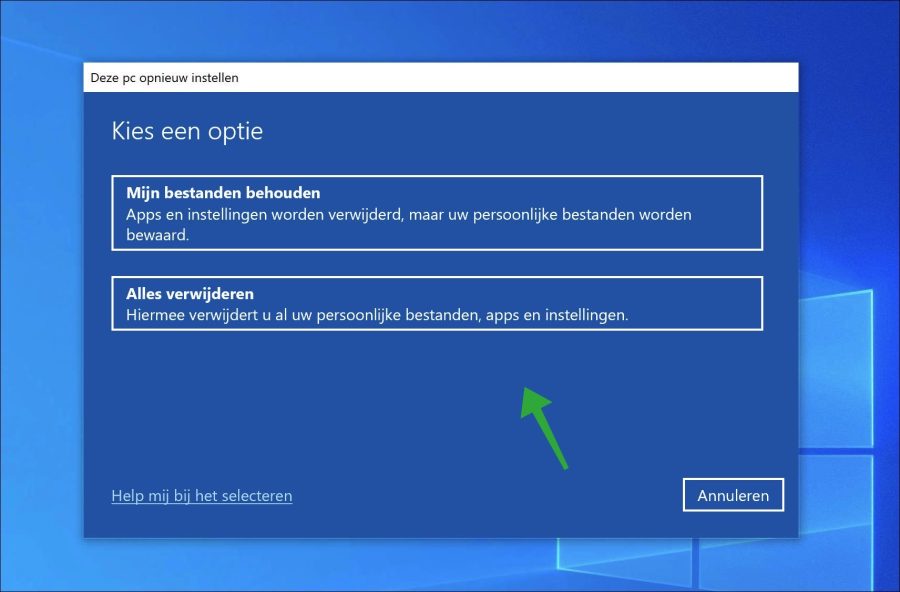
Una vez que haya hecho su elección, Windows estará preparado para la selección. Ahora siga el procedimiento y Windows 10 se restablecerá a la configuración de fábrica.
Leer más sobre esto opciones de recuperación en Windows 10. Leer también Restaurar Windows 11 a la configuración de fábrica.
espero que esto te ayude. ¡Gracias por leer!